Win11内存完整性不兼容的驱动程序怎么找到并删除?
Win11内存完整性不兼容的驱动程序怎么找到并删除?有用户电脑的通知栏出现了错误提示,显示电脑存在了与系统不兼容的驱动程序,这个情况下我们要找出这个程序,并且进行程序的处理。那么如何找出这些文件呢?一起来看看解决方法吧。
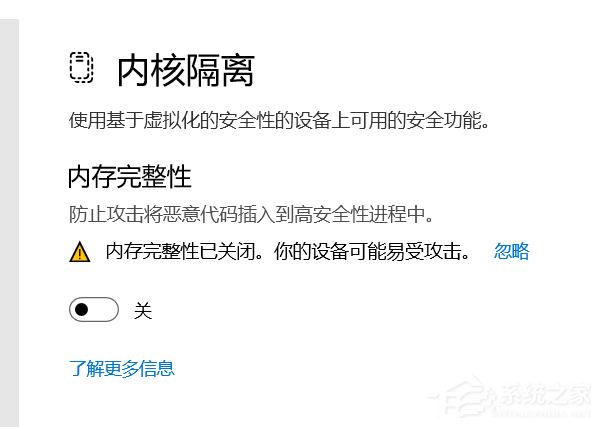
在设置界面我们可以看到一个内存完整性设置的开关,目前是关闭状态,我们试试点击看能不能打开,点击之后出现如下图的提示信息,提示内存完整性无法开启,原因是有驱动程序之间不兼容。
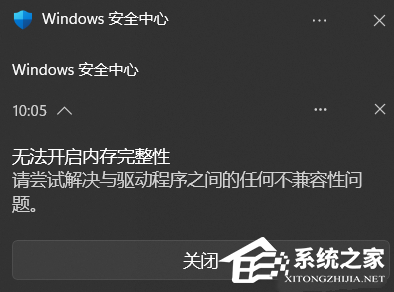
怎么办呢,最简单的办法就删除不兼容的驱动呢,但是你怎么去找到这个不兼容的驱动,找到后怎么删?
点击上图中的查看不兼容驱动,看看到底哪些驱动有问题:
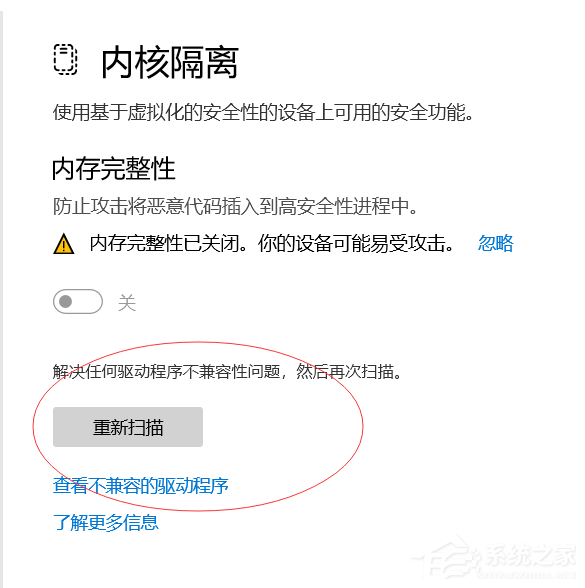
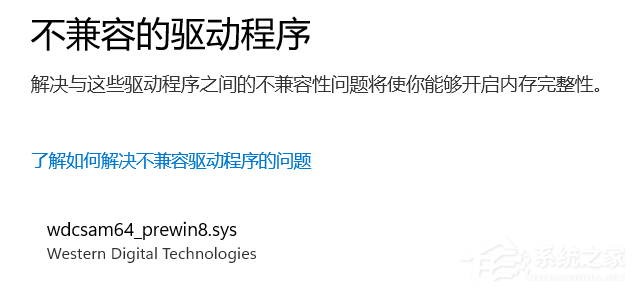
看看这个不兼容驱动的详细信息把,点击上图中的驱动,就会出现该驱动的详细信息,如下图:
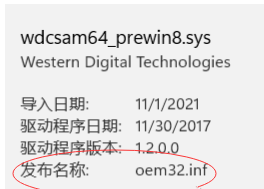
注意红框中的发布名称,这个就是我们在系统中查找该驱动的关键字。
下面是删除驱动的操作步骤:(建议有一定动手能力的同学谨慎操作,毕竟万一删错了驱动你的系统可能就玩完了)
1、打开windows终端,最好是以管理员权限打开;具体操作就不详细写了,算是后续操作的一个入门门槛。
2、在终端中列出所有驱动,pnputil /enum-drivers
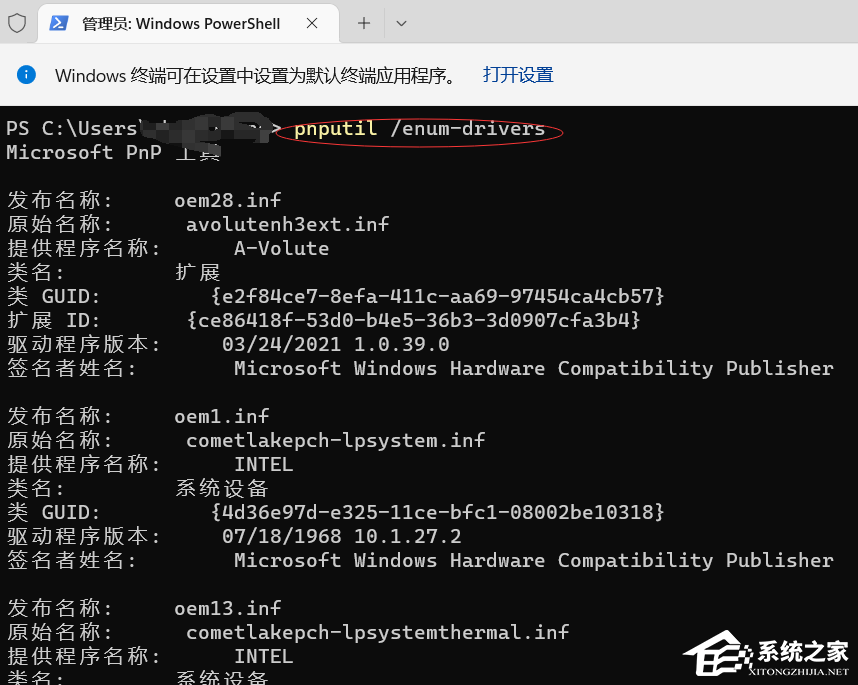
3、从上图驱动列表中查询你要找的那个驱动,我要找的是oem32.inf,正好是列表中最后一个。
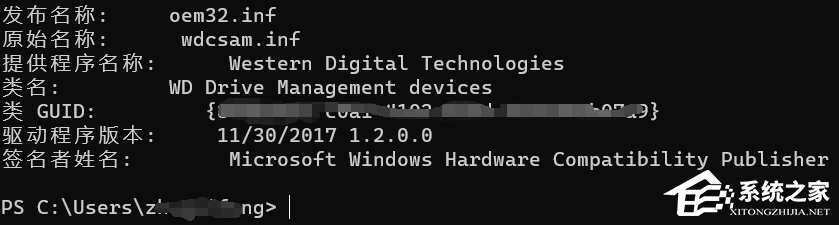
4、下面就是删除这个驱动了,当然你也可以不查找直接删,但是建议还是查找一下,确认系统中该驱动信息是否一致,不然误删后就麻烦了。

5、删除驱动:pnputil /delete-driver 驱动发布名称
6、删除成功。然后重启系统,你就会发现你桌面任务栏右侧的windows安全中心图标恢复正常了。
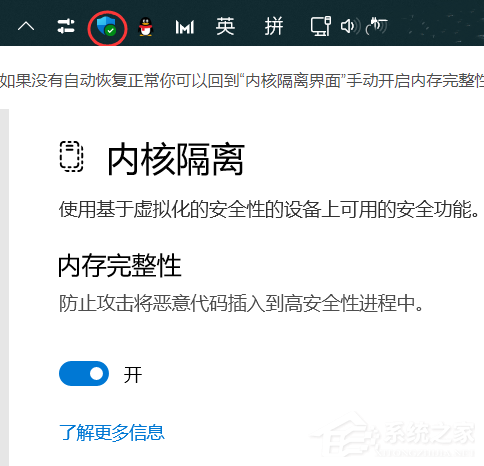
如果没有自动恢复正常你可以回到“内核隔离界面”手动开启内存完整性。
相关文章
- Windows聚焦图片不自动更新怎么办-Win11聚焦壁纸总是不更新的解决方法
- Win11微软商店提示无法安装此应用程序怎么办
- Win11系统正版大合集
- 如何下载正版Win11-微软Windows11正式版下载推荐
- 目前公认最流畅的Win11精简版下载推荐
- 个人安装Win11哪个版本好用-个人安装Win11系统版本推荐
- Win11哪个版本玩游戏最流畅-Win11适合玩游戏的版本推荐
- Win11搜索不到蓝牙耳机设备怎么办
- Win11如何重启系统备份
- Win11双屏如何设置使用不同的壁纸
- Win11检查更新灰色无法更新?
- 最新电脑系统Win11免激活纯净版下载大全
- 真正纯净版Win11系统下载-Win11系统纯净镜像下载大全
- 三种开启/禁用Win11休眠模式的技巧
- 最好用的Win11 22621版本下载推荐
- 免费下载!Windows11 23H2 22631正式版下载合集